手把手教你win10自带虚拟机如何开启
- 分类:Win10 教程 回答于: 2018年11月12日 18:51:03
Win10怎么打开自带的虚拟机呢?很多小伙伴换了win10系统后,感觉有些软件还是win7系统用起来舒服,但是系统再换回去太麻烦了。其实我们可以使用win10系统自带的虚拟机来解决这个问题。很多人就问了,虚拟机在哪呢?想知道就跟着小编走吧。
更多win10系统教程,尽在小白系统官网。
不得不感叹一下win10的功能太强大了,竟然自带虚拟机。很多朋友应该不知道吧,这对经常需要一个虚拟机来测试软件真是超大福利。接下来我就教大家如何开启win10自带的虚拟机
1、首先要找到控制面板,我们点开windows键,然后选择在所有应用中找到“Windows 系统”,打开之后,我们找到“控制面板”,打开。
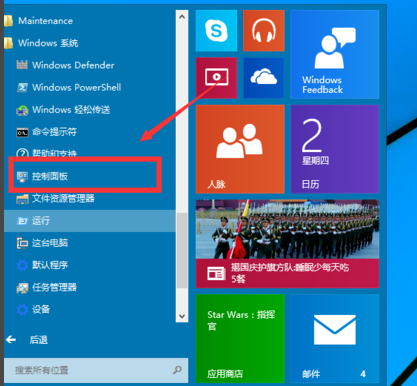
win10虚拟机怎么开启图-1
2、打开控制面板之后,我们选择程序,然后在程序中,找到“启动或关闭windows功能”。点击打开。
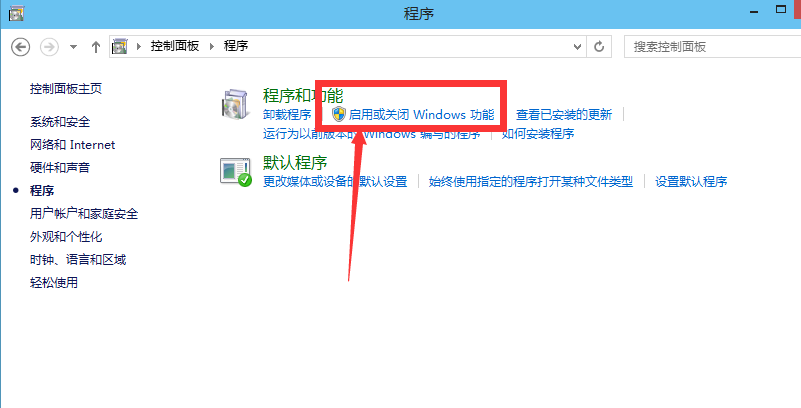
win10虚拟机怎么开启图-2
3、在windows功能下面我们找到Hyper-V,勾选上。点击“确定”。
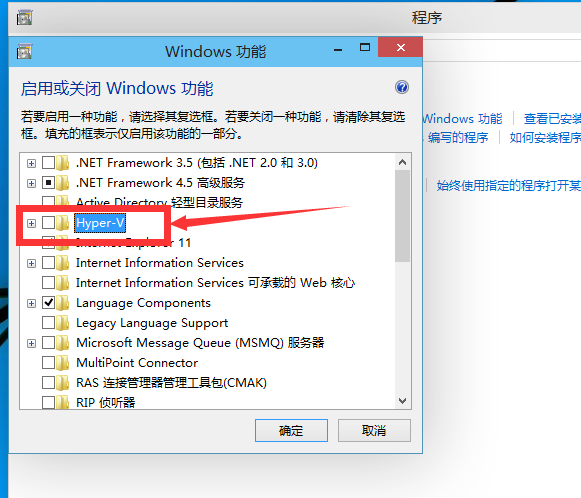
win10自带虚拟机图-3
4、等待一段时间后,安装完成,我们点击重启电脑。这里一定要重启电脑。
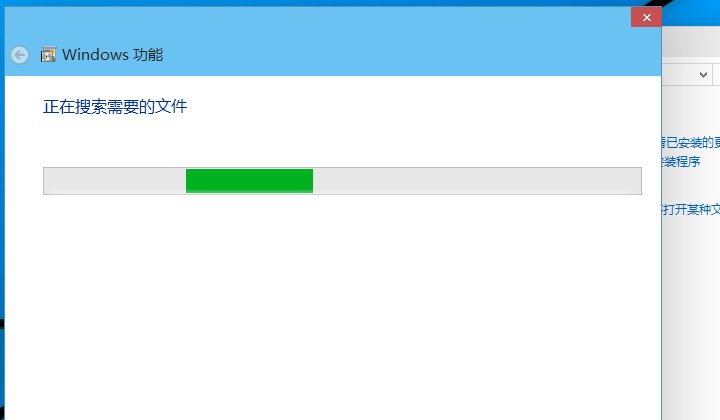
虚拟机图-4
5、重启电脑之后,我们可以在所有应用中看到有一个“Hyper-V 管理工具”,我们打开,点击Hyper-V管理器。就可以看到,我们的虚拟机已经能够用了。接下来就要靠你自己新建自己的虚拟机了。
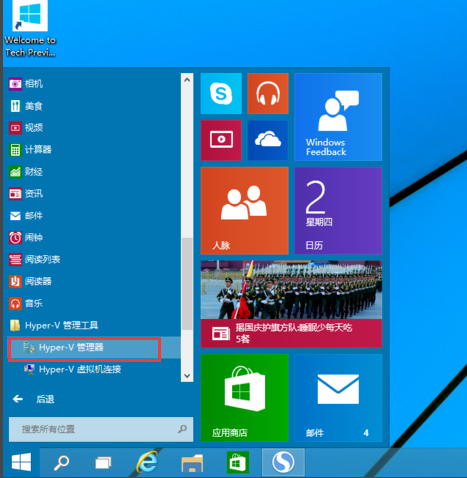
win10自带虚拟机图-5
以上就是win10自带虚拟机的开启方法了,你学会了吗?
 有用
26
有用
26


 小白系统
小白系统


 1000
1000 1000
1000 1000
1000 1000
1000 1000
1000 1000
1000 1000
1000 1000
1000 1000
1000 1000
1000猜您喜欢
- win10专业版下载重装的方法是什么..2022/12/18
- win10重装系统多少钱一次及重装方法..2023/03/20
- 研习win10如何关闭快速启动2019/03/15
- 教你win10怎样安装免费office2020/09/23
- win10安装教程u盘安装步骤图解..2022/03/10
- 戴尔怎么重装系统win102022/10/08
相关推荐
- 简述苹果电脑如何重装系统win10..2023/03/11
- 电脑win10系统重装怎么操作2023/03/16
- 笔者教你win10怎么修改文件夹默认图标..2019/03/01
- 小编教你windows10怎么卸载软件..2017/10/08
- u盘重装系统步骤图解win102022/12/10
- 小编教你windows10桌面默认图标恢复..2017/09/04

















